Slik endrer du standard e-postadresse på en iPad i iOS 9
Mail-kontoen på iPad-en din er veldig flink til å håndtere flere e-postkontoer. Den vil til og med kombinere alle meldingene dine i en generell innboks, slik at du kan se dem alle uten å måtte forlate den samme skjermen. Men når du går for å sende en e-postmelding fra utenfor e-postkontoen, vil iPad sende den fra kontoen som er angitt som standard på enheten.
Hvis du har flere e-postkontoer på iPad-en din og finner ut at enheten bruker feil e-postkonto for å sende meldinger, kan du følge guiden vår nedenfor og velge en av de andre kontoene du har satt opp.
Angi standard e-postkonto på en iPad
Trinnene i denne artikkelen ble skrevet med en iPad 2, i iOS 9. Disse samme trinnene fungerer for andre iPad-modeller som kjører iOS 7 eller høyere.
- Trykk på Innstillinger- ikonet.
- Velg alternativet E-post, kontakter, kalendere i kolonnen til venstre på skjermen.
- Bla nedover i kolonnen til høyre på skjermen, og velg deretter Standardkonto- alternativet i Mail- delen.
- Trykk på e-postkontoen du vil angi som standard på iPad-en.

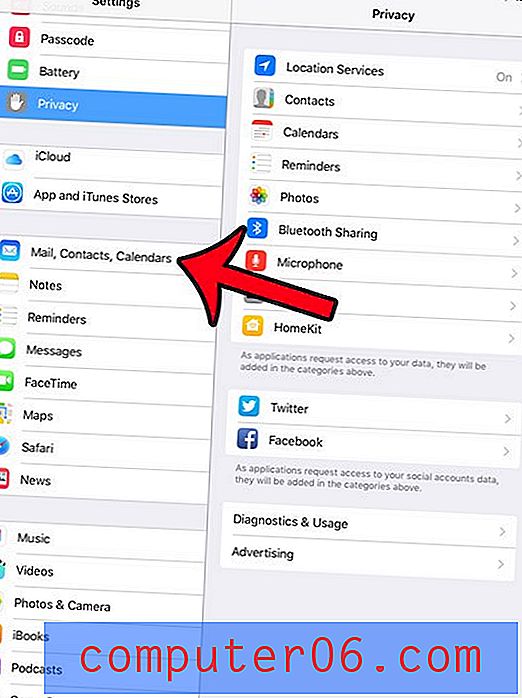
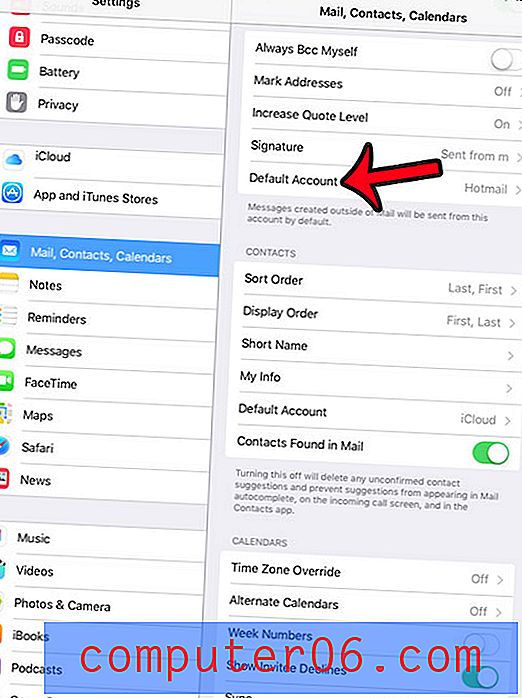
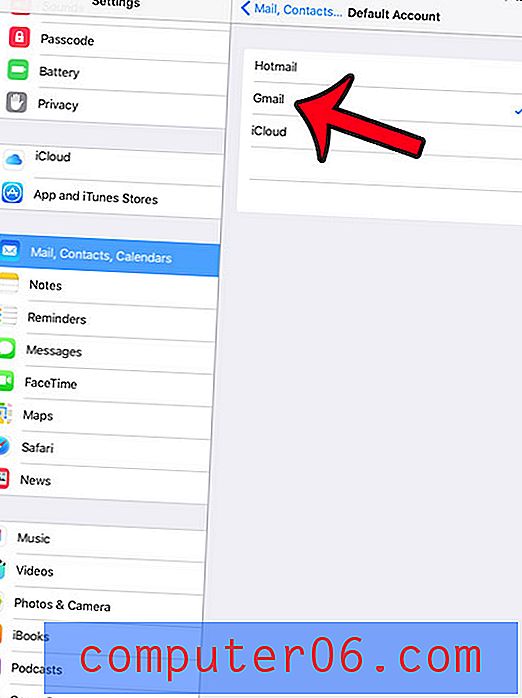
Merk at dette ikke vil påvirke standardinnstillingen for e-postkonto på noen av dine andre iOS-enheter som bruker den samme Apple ID- eller iCloud-kontoen, for eksempel en iPhone eller en annen iPad. I tillegg vil dette bare endre standardkontoen for e-posten din. Hvis du også ønsker å endre standardkontakontoen eller kalenderkontoen, kan du bla til de respektive seksjonene på menyen i trinn 3 ovenfor for å endre denne innstillingen.
Blir du frustrert over at du alltid trenger å oppgi en passord for å låse opp iPad-en? Du kan fjerne passordet fra iPad-en slik at du bare trenger å sveipe til høyre på låseskjermen for å begynne å bruke nettbrettet.



